Mở báo cáo về Nguồn lưu lượng truy cập (Traffic source) của ShopBase
Báo cáo về Nguồn lưu lượng truy cập (Traffic Sources) trên ShopBase có thể cho bạn biết khách hàng truy cập cửa hàng từ nguồn nào, nhờ đó đánh giá hiệu suất quảng cáo và xây dựng kế hoạch tiếp thị bán hàng cho phù hợp. Trong bài viết này, chúng tôi sẽ hướng dẫn bạn cách xem và hiểu về các chỉ số chính trong báo cáo nguồn lưu lượng truy cập.
A. Xem trang Traffic Sources trên ShopBase
B. Hiểu về các chỉ số trong Traffic Sources
Tại trang quản trị ShopBase, đi tới Phân tích (Analytics) > Nguồn truy cập (Traffic Sources).
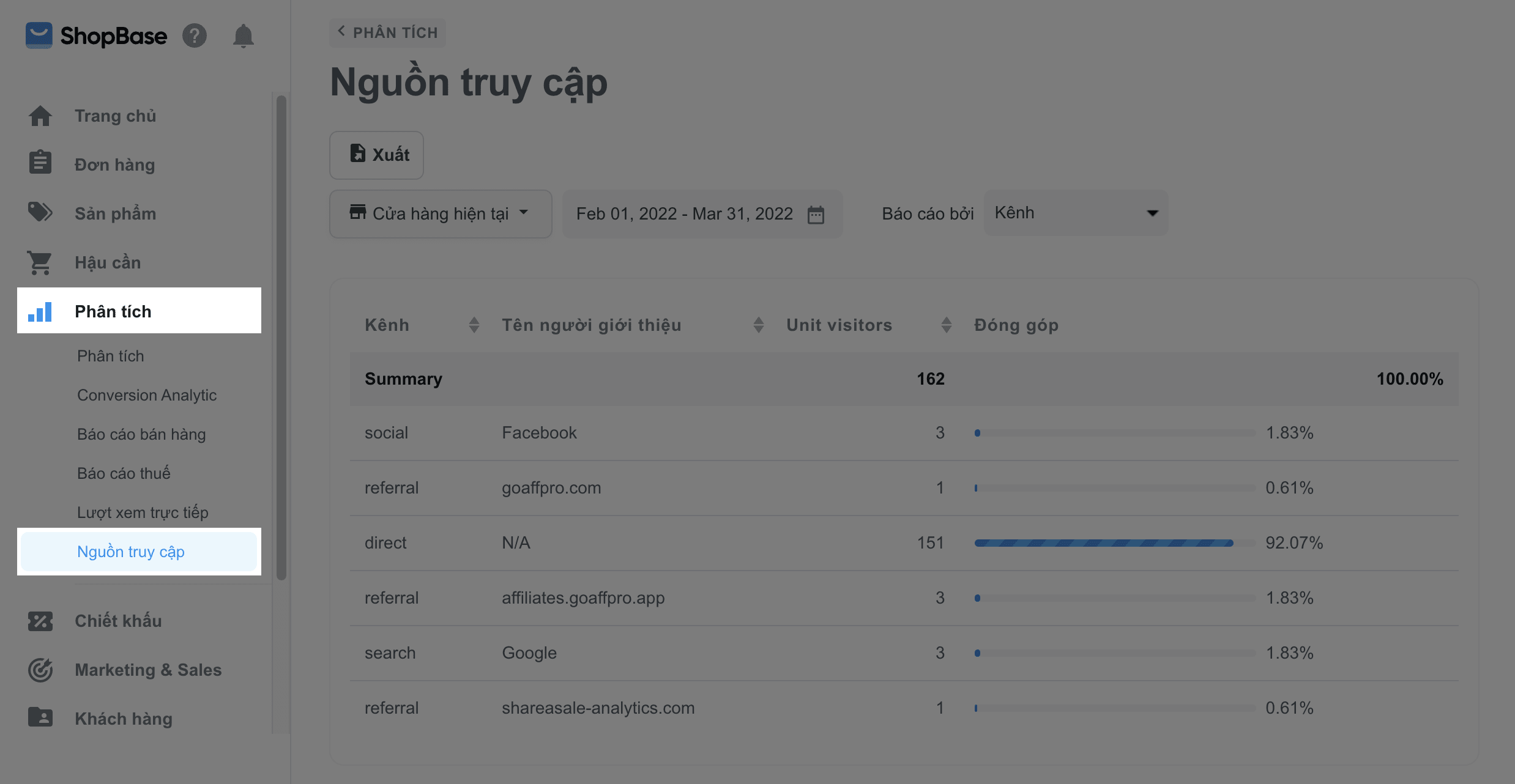
Trong trang Nguồn truy cập (Traffic source):
Bạn có thể xuất dữ liệu để có phân tích kỹ hơn bằng cách nhấp vào Xuất (Export). Một tệp .csv sẽ được tải xuống với dữ liệu dựa theo các bộ lọc mà bạn chọn.
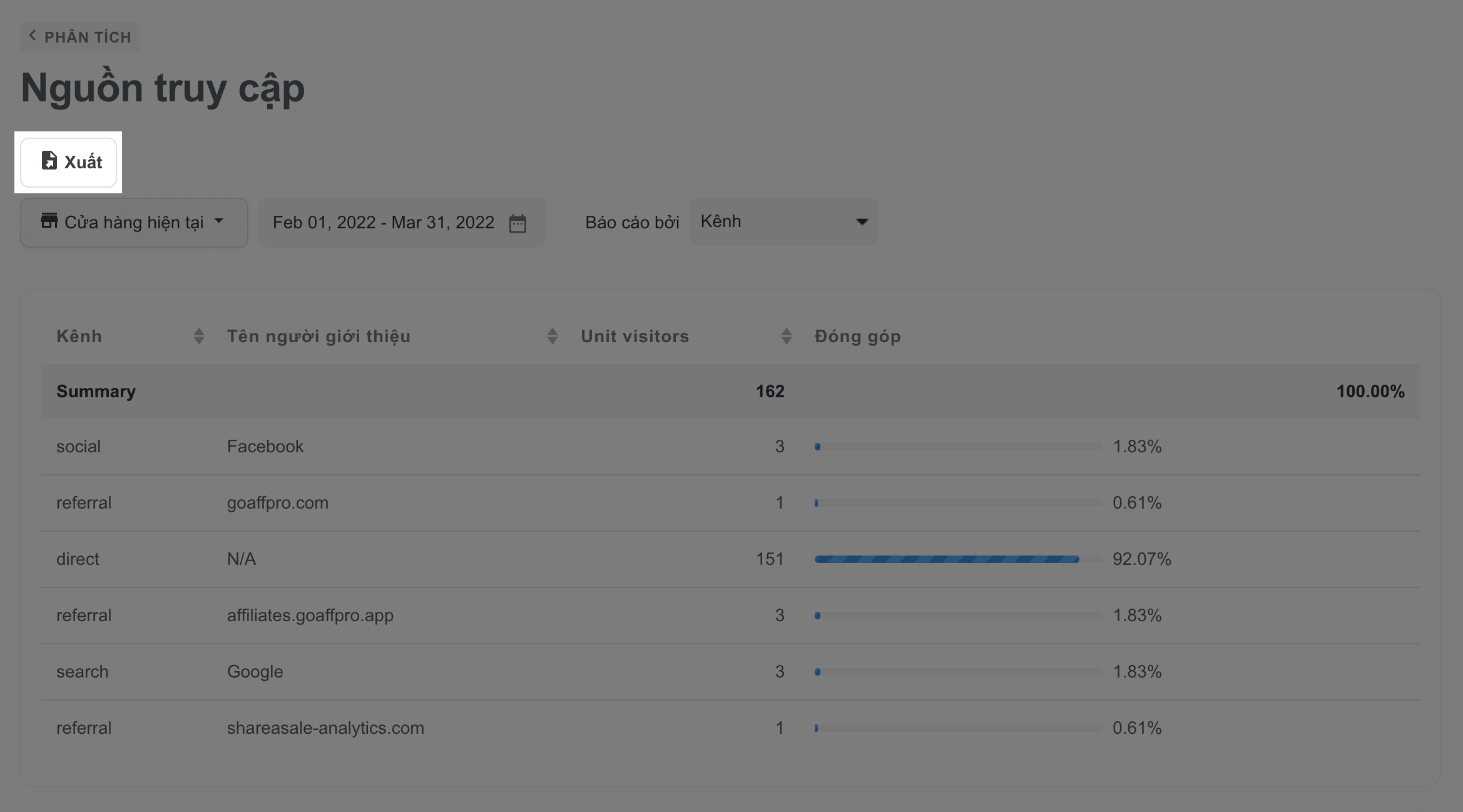
Nếu bạn có nhiều cửa hàng, bạn có thể chọn (các) cửa hàng bạn muốn xem báo cáo nguồn lưu lượng truy cập bằng cách nhấp vào Cửa hàng hiện tại (Current store) và chọn các cửa hàng được liệt kê trong danh sách.
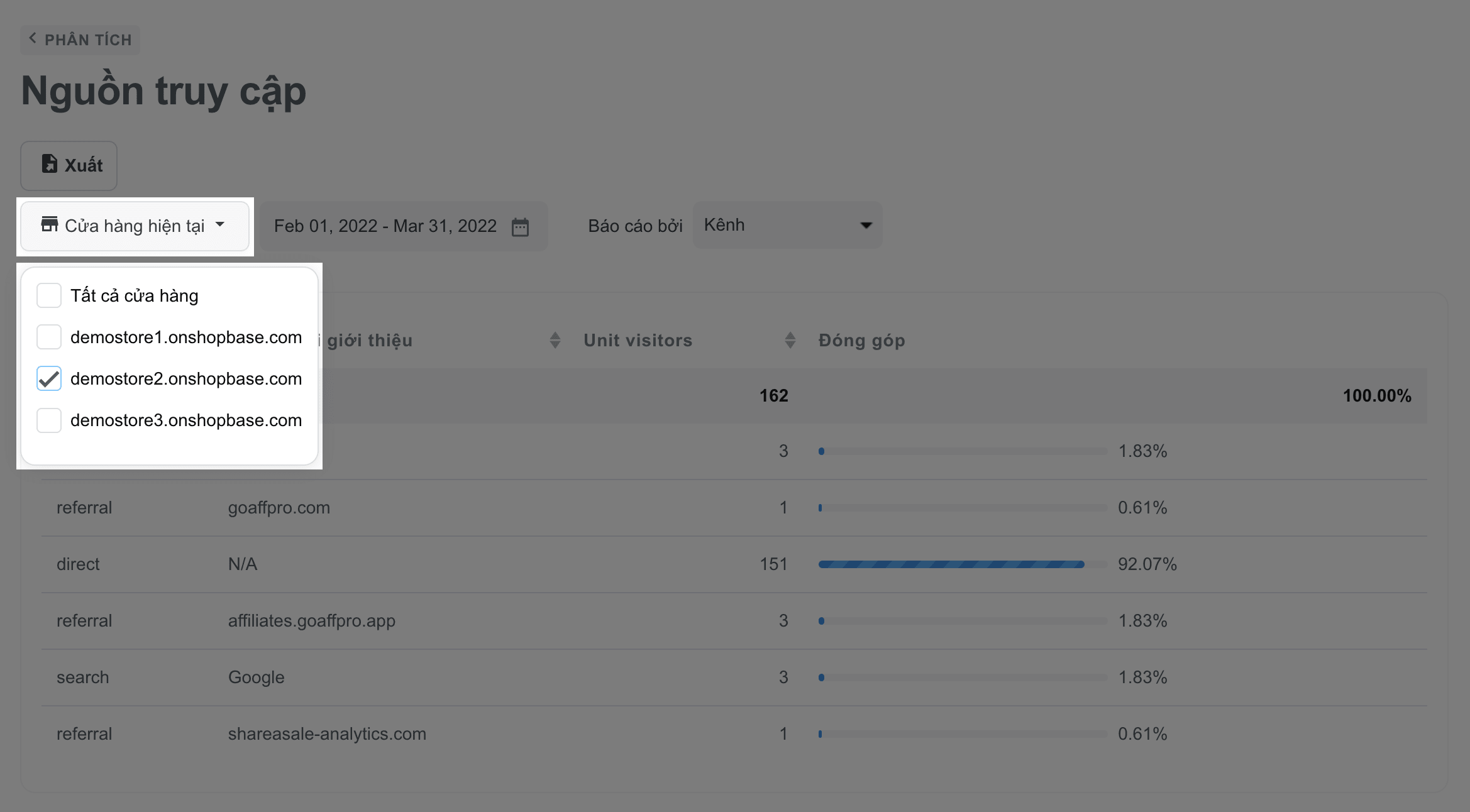
Theo mặc định, báo cáo sẽ hiển thị dữ liệu của ngày hôm nay. Tuy nhiên, bạn có thể xem dữ liệu trong các mốc thời gian khác nhau hoặc tự tùy chỉnh phạm vi thời gian trên lịch.
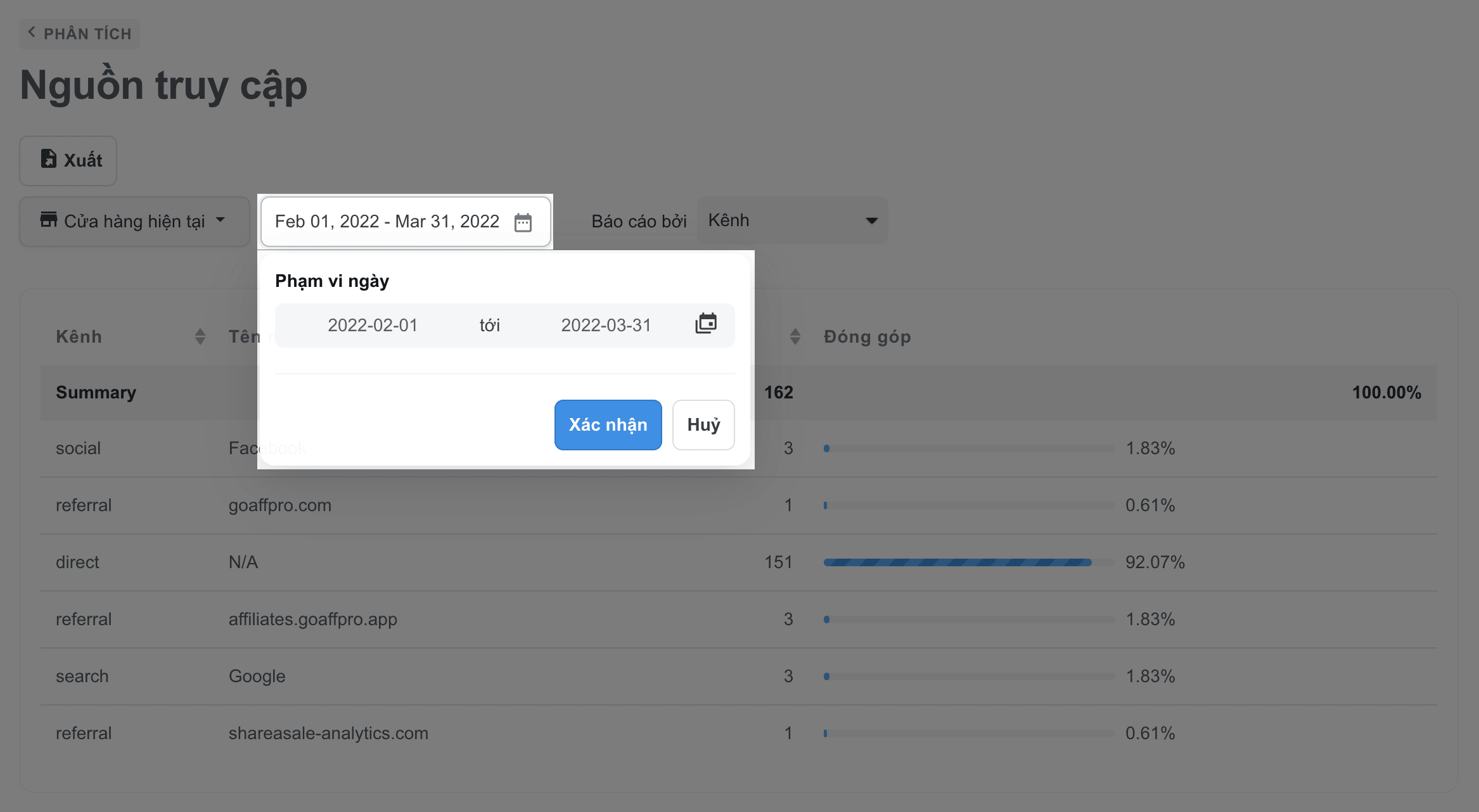
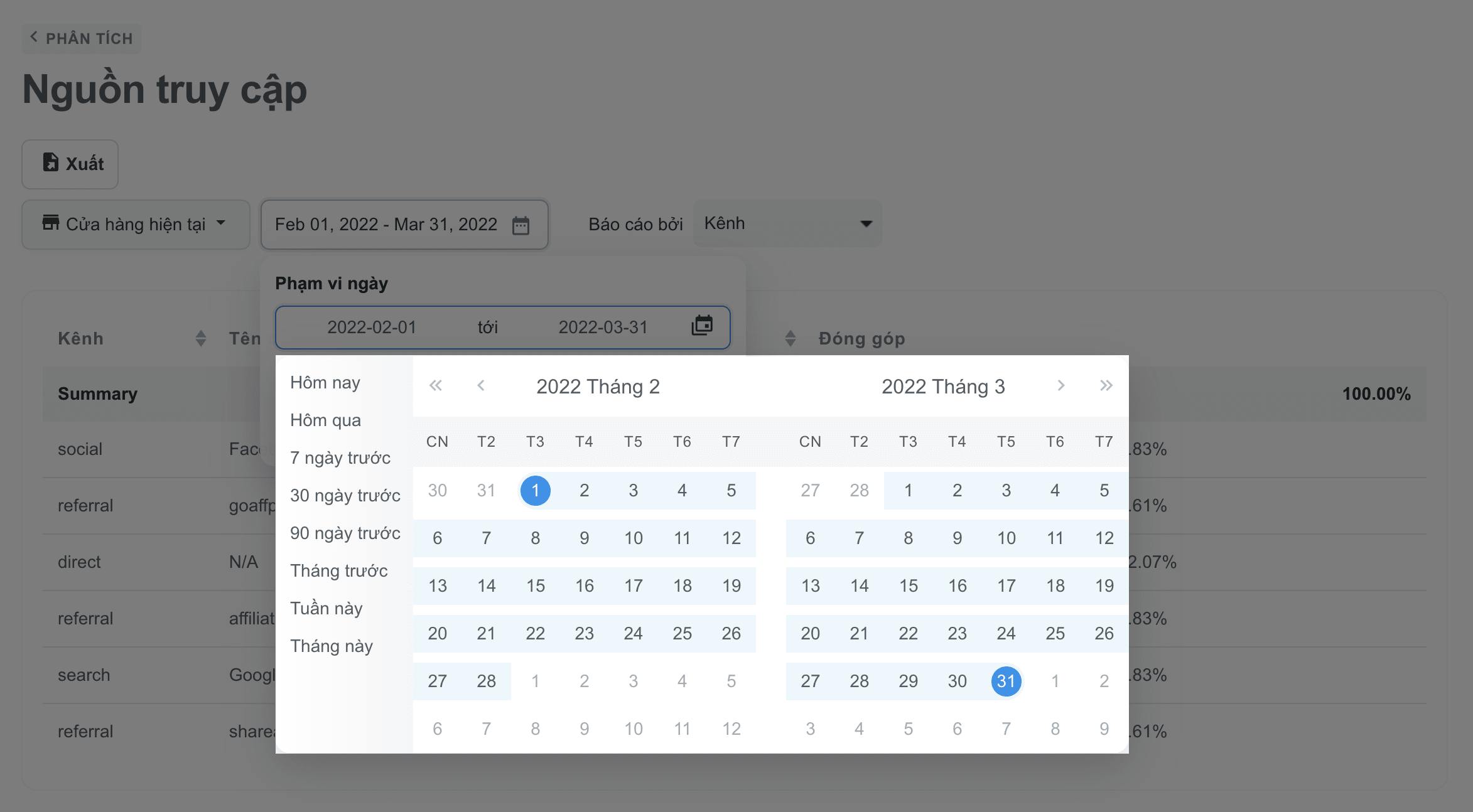
Trong mục Báo cáo bởi (Report by), bạn có thể chọn loại báo cáo (hoặc cột dữ liệu chính), bao gồm Channel (kênh), Source (nguồn truy cập), Medium (phương thức truy cập), Source/Medium, Campaign name (tên chiến dịch), Campaign term (từ khóa trong chiến dịch), và Campaign content (nội dung chiến dịch).
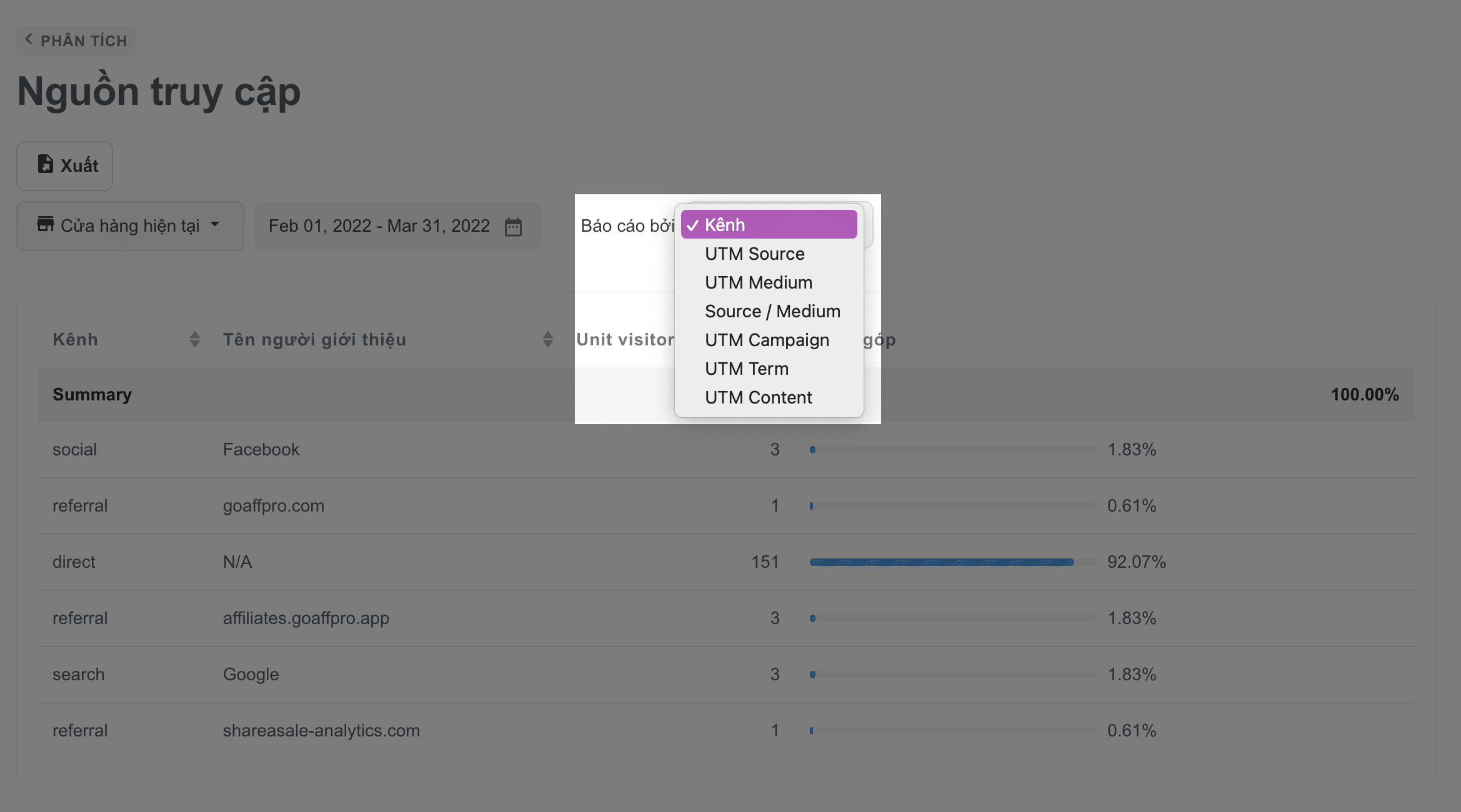
Bạn có thể tìm kiếm theo giá trị cho hầu hết các loại báo cáo (ngoại trừ Channel) bằng cách chọn loại báo cáo, sau đó nhập giá trị cần tìm vào thanh tìm kiếm.
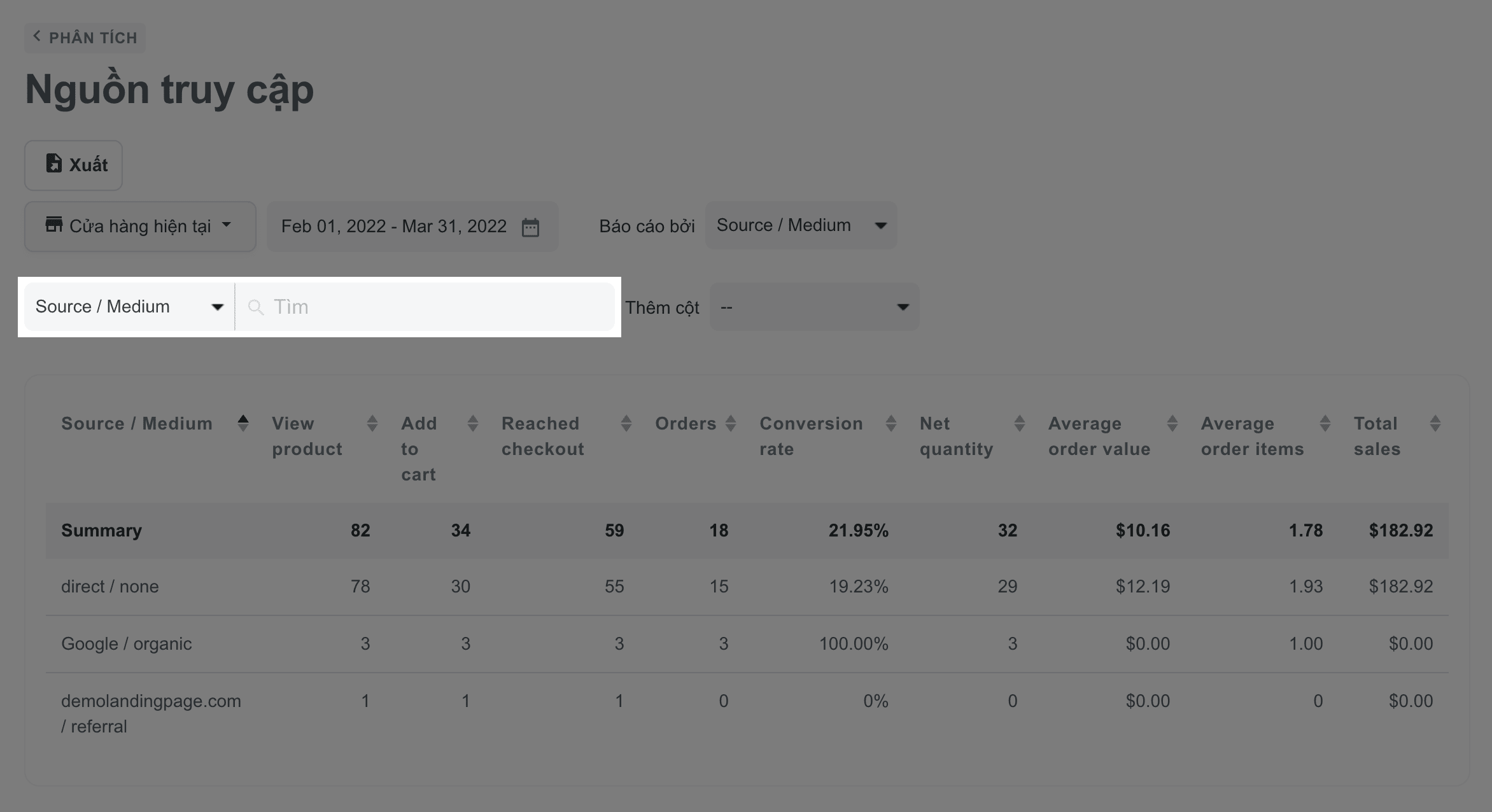
Trong mục Thêm cột (Add column), bạn cũng có thể thêm cột dữ liệu phụ cho hầu hết các loại báo cáo (ngoại trừ Channel). Cột đó sẽ được thêm vào bên cạnh cột dữ liệu chính và dữ liệu sẽ được hiển thị cho cả hai cột.
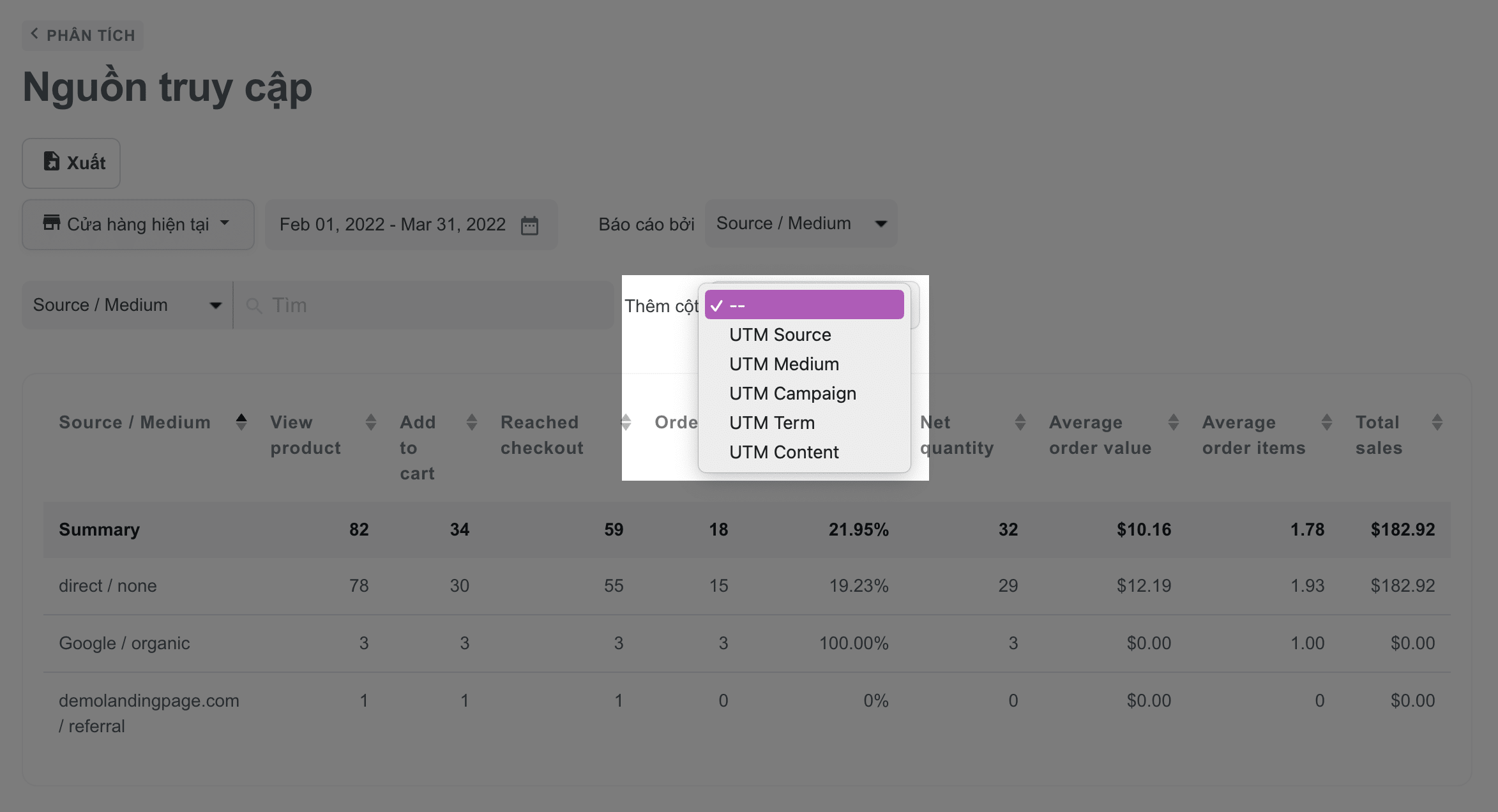
Sau khi thiết lập như hướng dẫn tại bước 2, bạn có thể xem báo cáo nguồn lưu lượng truy cập như ảnh dưới đây:
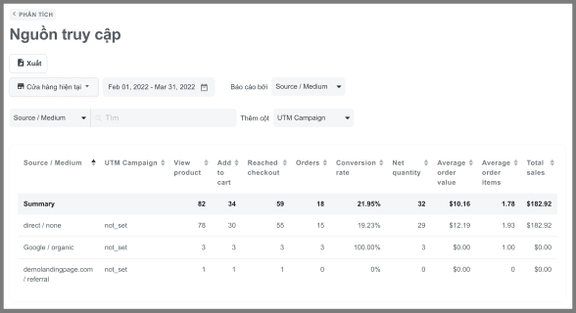
Kênh (Channels) hiển thị số phiên truy cập trên cửa hàng trực tuyến của bạn dựa trên nguồn khách truy cập vào cửa hàng.
Direct: URL cửa hàng của bạn được nhập vào trình duyệt web.
Search: URL cửa hàng của bạn được nhấp vào từ trang kết quả của công cụ tìm kiếm.
Email: Khách truy cập vào cửa hàng của bạn theo liên kết được nhấp vào từ một email.
Social: Khách truy cập vào cửa hàng của bạn theo liên kết được nhấp vào từ mạng xã hội.
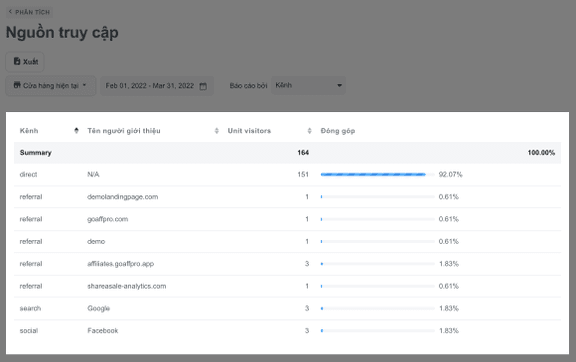
Các loại báo cáo khác (bao gồm Source, Medium, Source/Medium, Campaign name, Campaign term, và Campaign content) hiển thị số phiên truy cập trên cửa hàng trực tuyến của bạn dựa trên URL chiến dịch nào mà khách đã truy cập vào cửa hàng của bạn.
Bằng cách thêm các thông số UTM của chiến dịch vào URL đích mà bạn sử dụng trong các chiến dịch quảng cáo của mình, bạn có thể thu thập thông tin về hiệu quả tổng thể các chiến dịch đó và cũng hiểu được đâu là chiến dịch hiệu quả.
UTM parameters là các tags mà bạn có thể thêm vào cuối URL để gửi cho khách hàng của mình
(ví dụ, https://www.yourstorename.com/?utm_source=facebook&utm_medium=emailcampaign&utm_campaign=summersale&utm_term=seasonalsale&utm_content=hotsummer)
Bạn có thể thêm các thông số và giá trị vào URL của mình theo cách thủ công hoặc sử dụng công cụ Google URL-builder để tạo URL của bạn và nối các tham số.
Khi người dùng nhấp vào liên kết giới thiệu, các thông số bạn thêm sẽ được gửi đến Analytics và dữ liệu liên quan có sẵn trong báo cáo Traffic source bao gồm dữ liệu chi tiết trong mục Source (utm_source); Medium (utm_medium); Campaign name (utm_campaign); Source/Medium (kết hợp của Source và Medium); Campaign term (utm_term); và Campaign content (utm_content).
Nếu bạn không đặt giá trị UTM, ShopBase sẽ tự động đặt như sau: Source = the detected channel ; Medium = organic (cho các công cụ tìm kiếm), referrals (cho các tên miền tùy chỉnh và mạng xã hội), và mail (cho các email); Campaign name = (not set) ; Campaign term = (not set) ; Campaign content = (not set).
Nguồn lưu lượng không phải lúc nào cũng được xác định, do đó, nguồn lưu lượng không xác định cũng rất phổ biến. Trong trường hợp lưu lượng truy cập mà nguồn dẫn không xác định và không có dữ liệu chiến dịch nào trước đó mà có thể được tìm thấy cho cookie (người dùng), thì dữ liệu sẽ được đặt là lưu lượng truy cập trực tiếp: Source = (direct) ; Medium = (none) ; Campaign name = (not set) ; Campaign term = (not set) ; Campaign content = (not set).
Dưới đây là danh sách các trường hợp người dùng điều hướng đến trang web của bạn mà dẫn đến việc báo cáo Traffic source không biết người dùng đến từ đâu (danh sách này có thể sẽ cập nhật thêm). Trong tất cả các trường hợp này, các phiên truy cập sẽ được đánh dấu là (direct) / (none) / (not set) / (not set) / (not set) trừ khi dữ liệu chiến dịch trước đó tồn tại cho cookie đó
Người dùng nhập một URL
Người dùng nhấp vào một đánh dấu trang
Người dùng nhấp vào liên kết trong email từ Outlook hoặc Thunderbird hoặc phần mềm máy tính tương tự (email bị bỏ qua)
Người dùng nhấp vào một liên kết trong Skype hoặc trên thiết bị nhắn tin của máy tính
Người dùng nhấp vào một liên kết dưới dạng PDF, DocX, ODF, XLSX hoặc một dạng tài liệu khác.
Người dùng nhấp vào liên kết trong ứng dụng dành cho thiết bị di động (SMS bị bỏ qua)
Vui lòng tham khảo bài viết này để biết cách thiết lập mã theo dõi UTM trong các liên kết email và tin nhắn của bạn trên Klaviyo.
Dữ liệu từ Facebook/Google và báo cáo Traffic source có thể không khớp do cách tính khác nhau dựa trên thời gian kết thúc phiên của khách truy cập. Vui lòng truy cập vào Facebook và Google để có thêm thông tin chi tiết về cách tính này.
Hiện tại, chỉ có các dữ liệu sau ngày 01/11/2021 là chính xác. Các dữ liệu trước ngày 01/11/2021 vẫn đang trong quá trình cập nhật.
Tổng quan trang phân tích cửa hàng
Nội dung bài viết
A. Xem trang Traffic Sources trên ShopBase
B. Hiểu về các chỉ số trong Traffic Sources
A. Xem trang Traffic Sources trên ShopBase
Tại trang quản trị ShopBase, đi tới Phân tích (Analytics) > Nguồn truy cập (Traffic Sources).
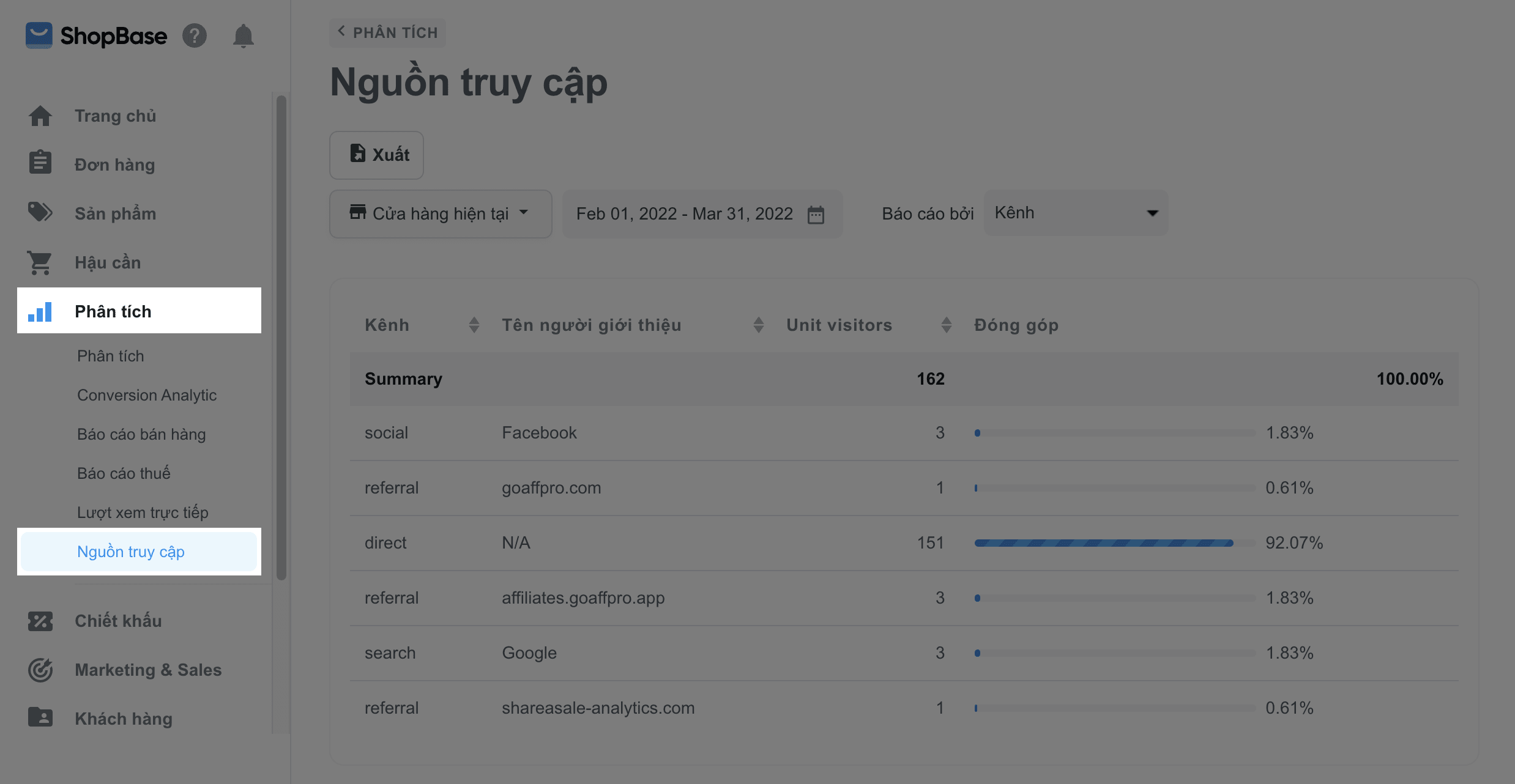
Trong trang Nguồn truy cập (Traffic source):
Bạn có thể xuất dữ liệu để có phân tích kỹ hơn bằng cách nhấp vào Xuất (Export). Một tệp .csv sẽ được tải xuống với dữ liệu dựa theo các bộ lọc mà bạn chọn.
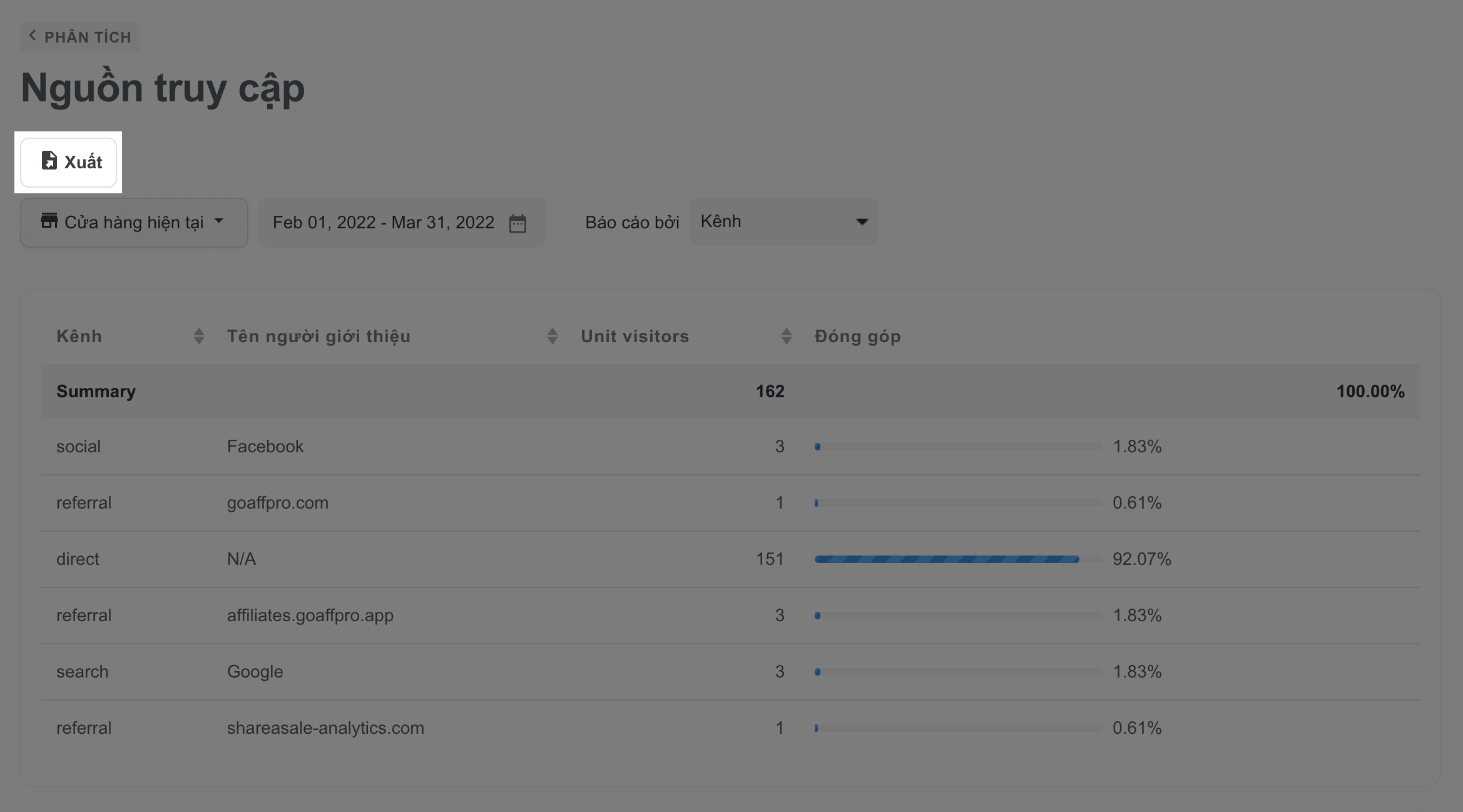
Nếu bạn có nhiều cửa hàng, bạn có thể chọn (các) cửa hàng bạn muốn xem báo cáo nguồn lưu lượng truy cập bằng cách nhấp vào Cửa hàng hiện tại (Current store) và chọn các cửa hàng được liệt kê trong danh sách.
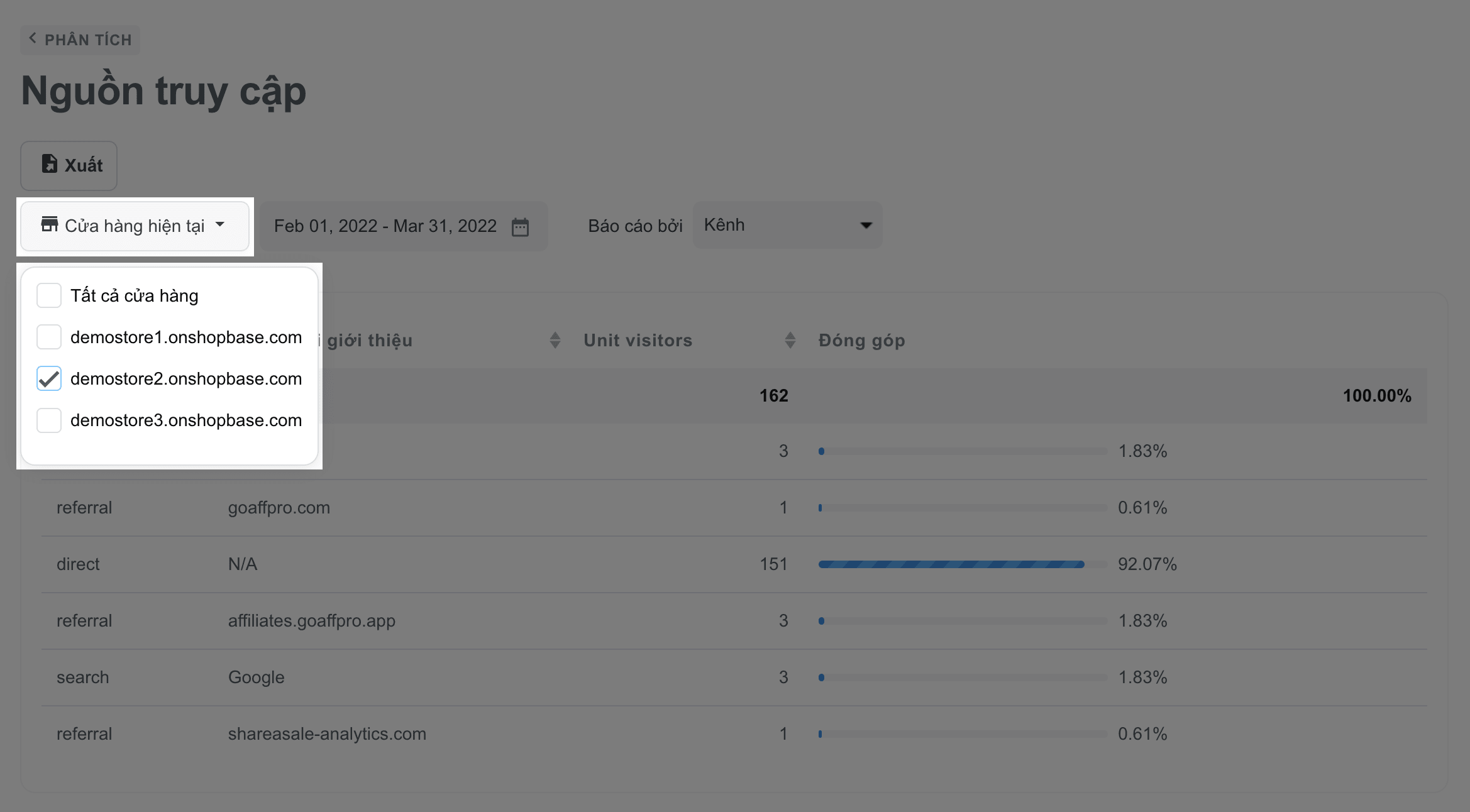
Theo mặc định, báo cáo sẽ hiển thị dữ liệu của ngày hôm nay. Tuy nhiên, bạn có thể xem dữ liệu trong các mốc thời gian khác nhau hoặc tự tùy chỉnh phạm vi thời gian trên lịch.
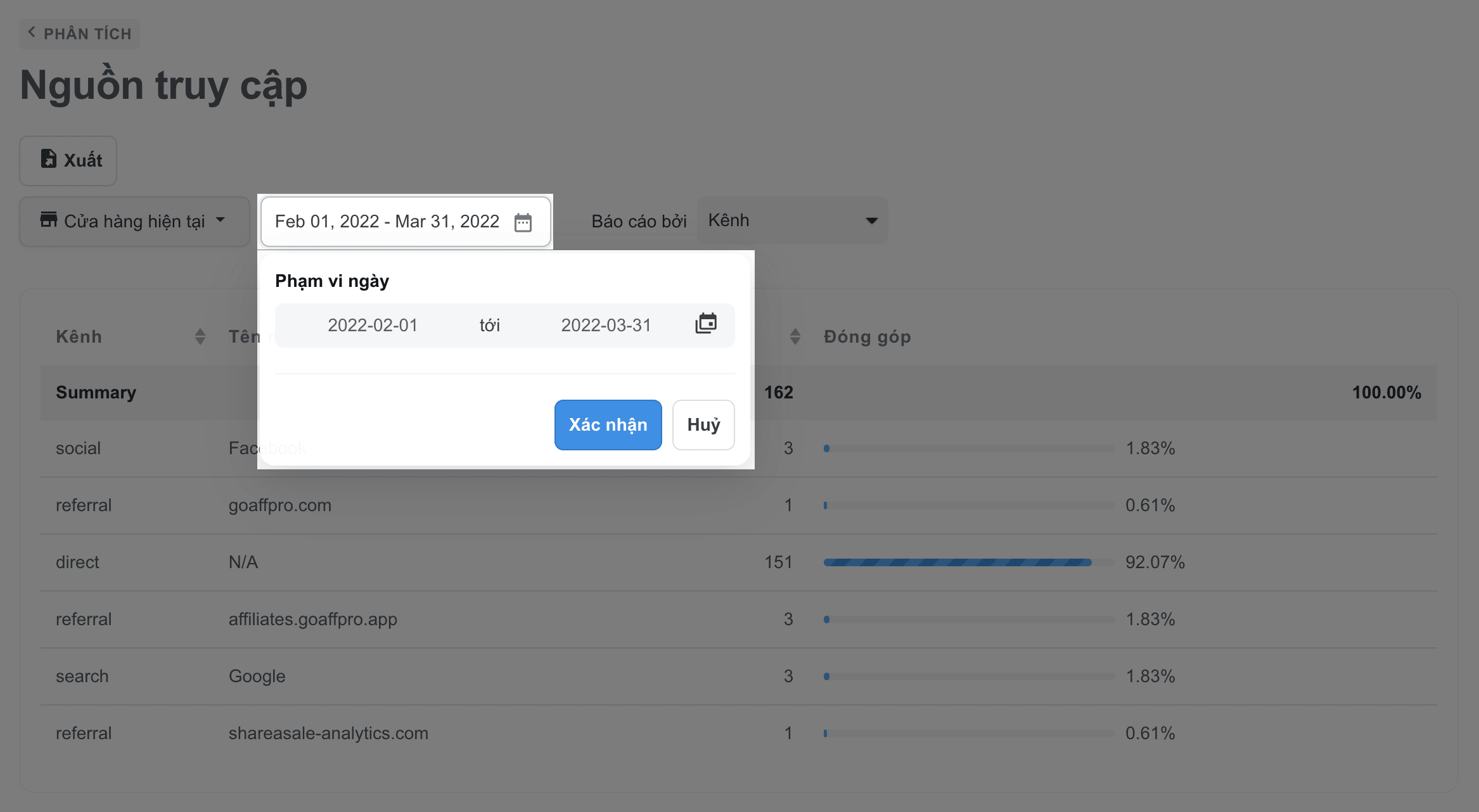
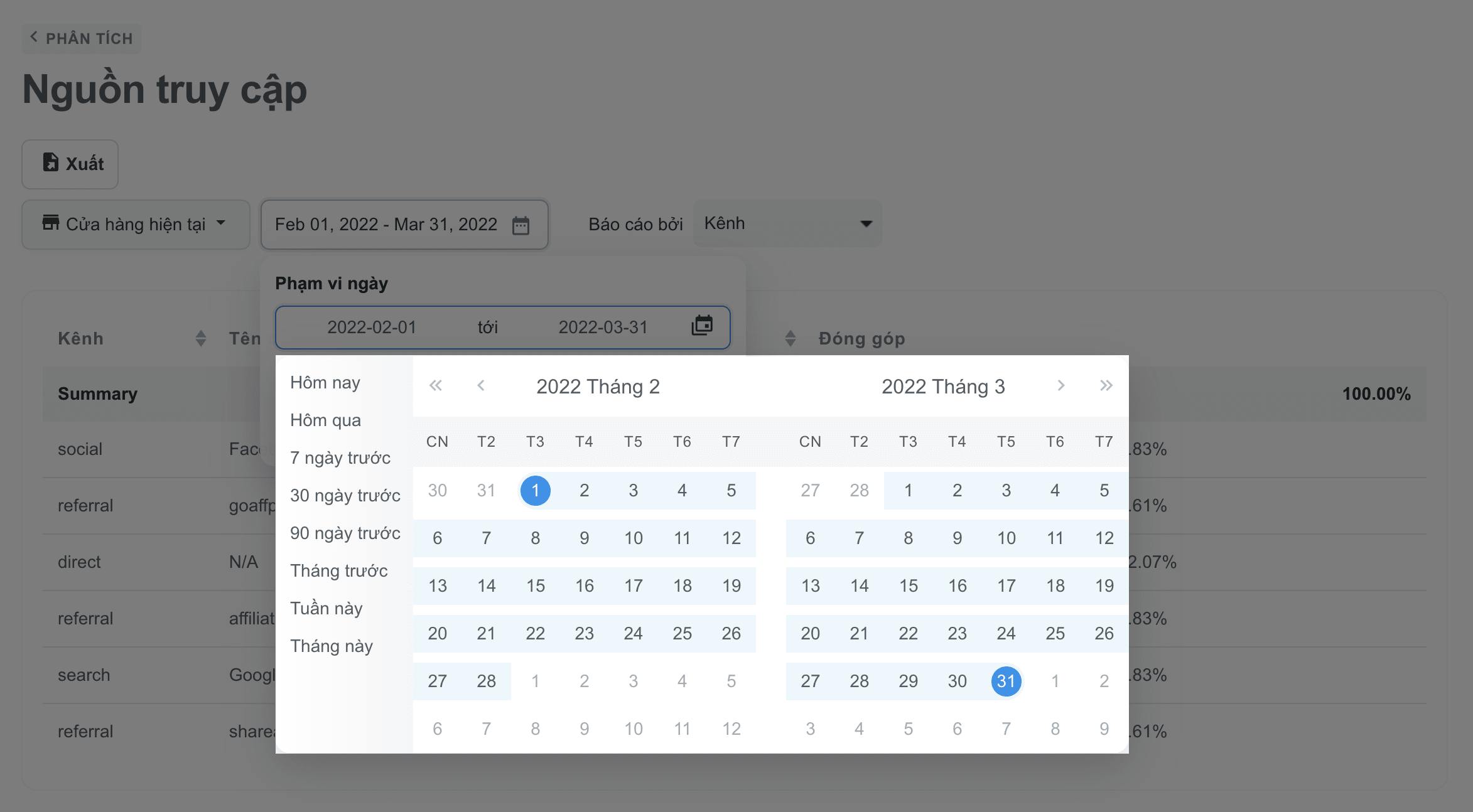
Trong mục Báo cáo bởi (Report by), bạn có thể chọn loại báo cáo (hoặc cột dữ liệu chính), bao gồm Channel (kênh), Source (nguồn truy cập), Medium (phương thức truy cập), Source/Medium, Campaign name (tên chiến dịch), Campaign term (từ khóa trong chiến dịch), và Campaign content (nội dung chiến dịch).
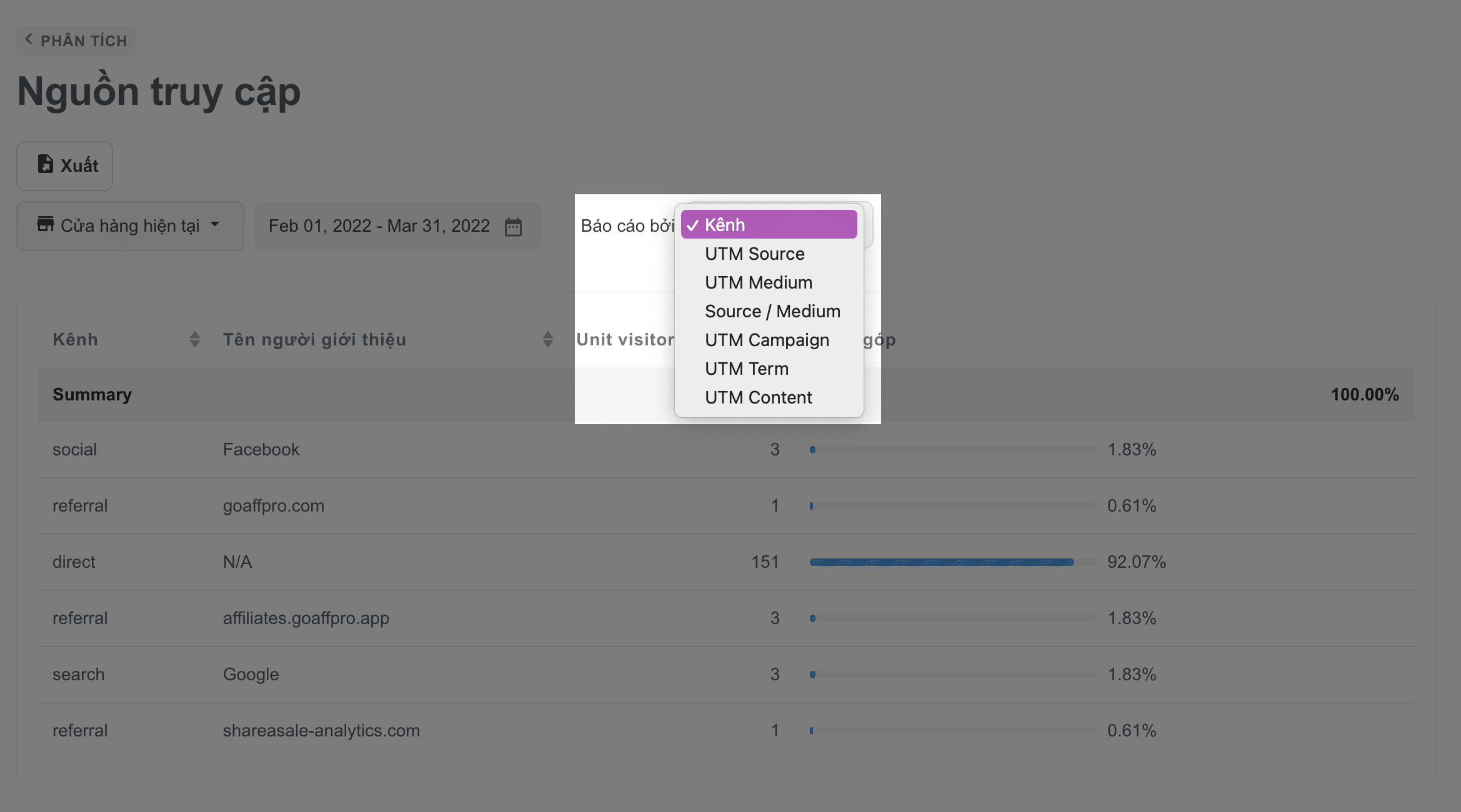
Bạn có thể tìm kiếm theo giá trị cho hầu hết các loại báo cáo (ngoại trừ Channel) bằng cách chọn loại báo cáo, sau đó nhập giá trị cần tìm vào thanh tìm kiếm.
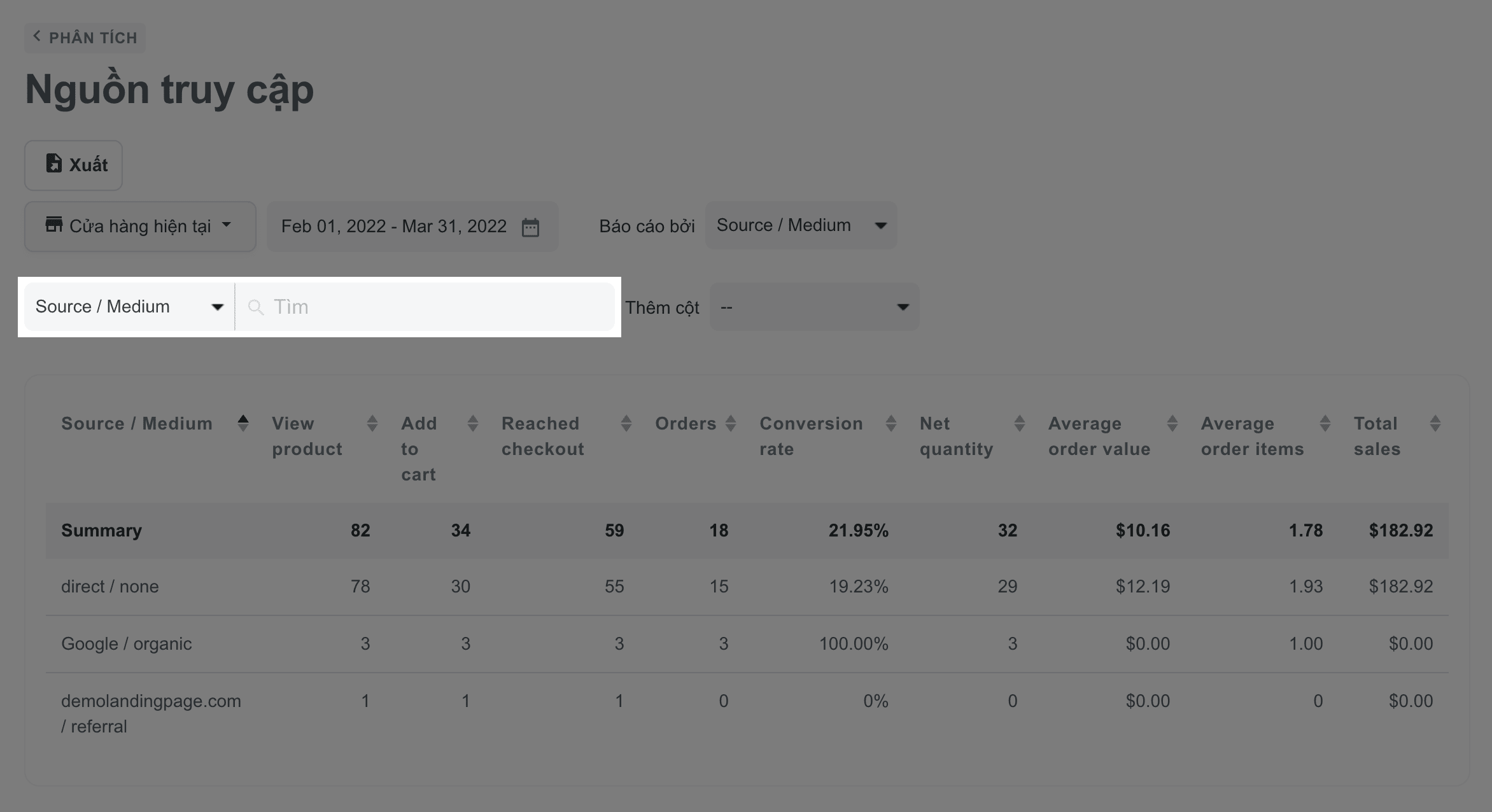
Trong mục Thêm cột (Add column), bạn cũng có thể thêm cột dữ liệu phụ cho hầu hết các loại báo cáo (ngoại trừ Channel). Cột đó sẽ được thêm vào bên cạnh cột dữ liệu chính và dữ liệu sẽ được hiển thị cho cả hai cột.
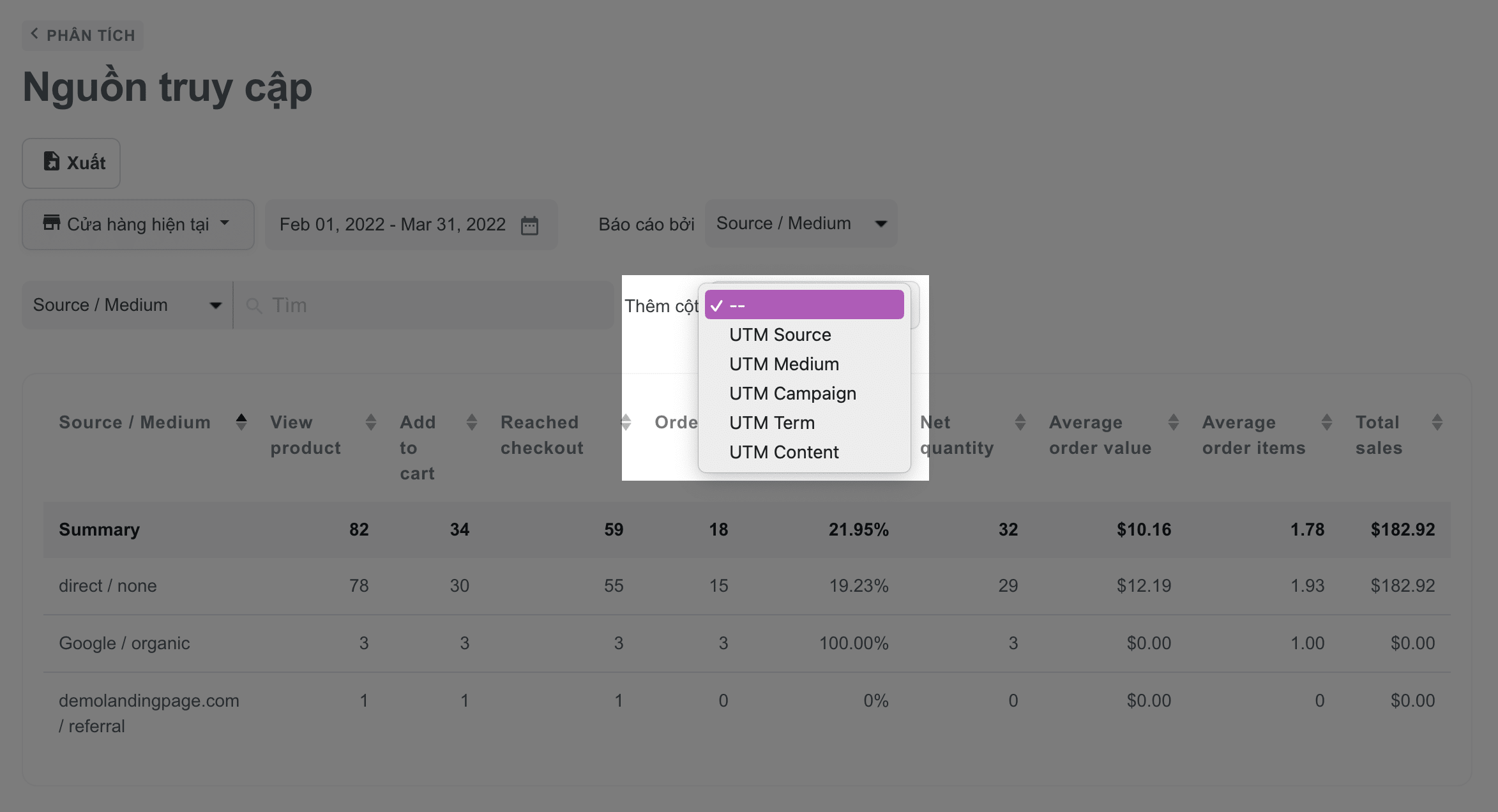
Sau khi thiết lập như hướng dẫn tại bước 2, bạn có thể xem báo cáo nguồn lưu lượng truy cập như ảnh dưới đây:
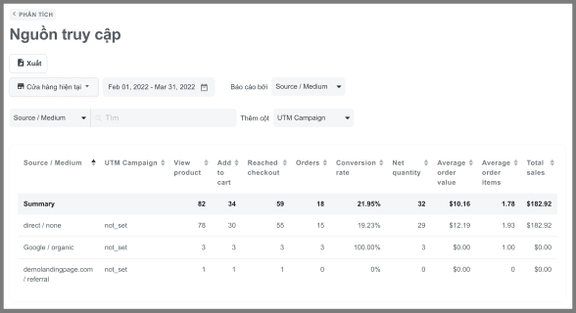
B. Hiểu về các chỉ số trong Traffic Sources
Kênh (Channels) hiển thị số phiên truy cập trên cửa hàng trực tuyến của bạn dựa trên nguồn khách truy cập vào cửa hàng.
Direct: URL cửa hàng của bạn được nhập vào trình duyệt web.
Search: URL cửa hàng của bạn được nhấp vào từ trang kết quả của công cụ tìm kiếm.
Email: Khách truy cập vào cửa hàng của bạn theo liên kết được nhấp vào từ một email.
Social: Khách truy cập vào cửa hàng của bạn theo liên kết được nhấp vào từ mạng xã hội.
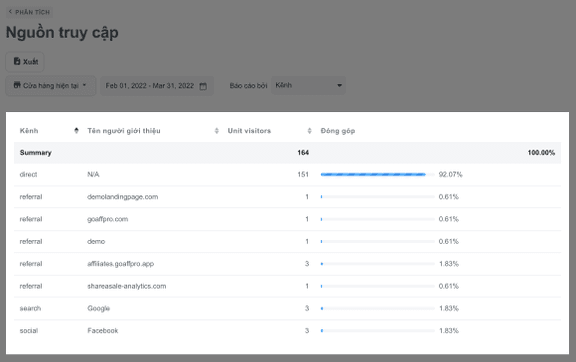
Các loại báo cáo khác (bao gồm Source, Medium, Source/Medium, Campaign name, Campaign term, và Campaign content) hiển thị số phiên truy cập trên cửa hàng trực tuyến của bạn dựa trên URL chiến dịch nào mà khách đã truy cập vào cửa hàng của bạn.
Bằng cách thêm các thông số UTM của chiến dịch vào URL đích mà bạn sử dụng trong các chiến dịch quảng cáo của mình, bạn có thể thu thập thông tin về hiệu quả tổng thể các chiến dịch đó và cũng hiểu được đâu là chiến dịch hiệu quả.
UTM parameters là các tags mà bạn có thể thêm vào cuối URL để gửi cho khách hàng của mình
(ví dụ, https://www.yourstorename.com/?utm_source=facebook&utm_medium=emailcampaign&utm_campaign=summersale&utm_term=seasonalsale&utm_content=hotsummer)
Bạn có thể thêm các thông số và giá trị vào URL của mình theo cách thủ công hoặc sử dụng công cụ Google URL-builder để tạo URL của bạn và nối các tham số.
Khi người dùng nhấp vào liên kết giới thiệu, các thông số bạn thêm sẽ được gửi đến Analytics và dữ liệu liên quan có sẵn trong báo cáo Traffic source bao gồm dữ liệu chi tiết trong mục Source (utm_source); Medium (utm_medium); Campaign name (utm_campaign); Source/Medium (kết hợp của Source và Medium); Campaign term (utm_term); và Campaign content (utm_content).
Nếu bạn không đặt giá trị UTM, ShopBase sẽ tự động đặt như sau: Source = the detected channel ; Medium = organic (cho các công cụ tìm kiếm), referrals (cho các tên miền tùy chỉnh và mạng xã hội), và mail (cho các email); Campaign name = (not set) ; Campaign term = (not set) ; Campaign content = (not set).
Nguồn lưu lượng không phải lúc nào cũng được xác định, do đó, nguồn lưu lượng không xác định cũng rất phổ biến. Trong trường hợp lưu lượng truy cập mà nguồn dẫn không xác định và không có dữ liệu chiến dịch nào trước đó mà có thể được tìm thấy cho cookie (người dùng), thì dữ liệu sẽ được đặt là lưu lượng truy cập trực tiếp: Source = (direct) ; Medium = (none) ; Campaign name = (not set) ; Campaign term = (not set) ; Campaign content = (not set).
Dưới đây là danh sách các trường hợp người dùng điều hướng đến trang web của bạn mà dẫn đến việc báo cáo Traffic source không biết người dùng đến từ đâu (danh sách này có thể sẽ cập nhật thêm). Trong tất cả các trường hợp này, các phiên truy cập sẽ được đánh dấu là (direct) / (none) / (not set) / (not set) / (not set) trừ khi dữ liệu chiến dịch trước đó tồn tại cho cookie đó
Người dùng nhập một URL
Người dùng nhấp vào một đánh dấu trang
Người dùng nhấp vào liên kết trong email từ Outlook hoặc Thunderbird hoặc phần mềm máy tính tương tự (email bị bỏ qua)
Người dùng nhấp vào một liên kết trong Skype hoặc trên thiết bị nhắn tin của máy tính
Người dùng nhấp vào một liên kết dưới dạng PDF, DocX, ODF, XLSX hoặc một dạng tài liệu khác.
Người dùng nhấp vào liên kết trong ứng dụng dành cho thiết bị di động (SMS bị bỏ qua)
Vui lòng tham khảo bài viết này để biết cách thiết lập mã theo dõi UTM trong các liên kết email và tin nhắn của bạn trên Klaviyo.
Dữ liệu từ Facebook/Google và báo cáo Traffic source có thể không khớp do cách tính khác nhau dựa trên thời gian kết thúc phiên của khách truy cập. Vui lòng truy cập vào Facebook và Google để có thêm thông tin chi tiết về cách tính này.
Hiện tại, chỉ có các dữ liệu sau ngày 01/11/2021 là chính xác. Các dữ liệu trước ngày 01/11/2021 vẫn đang trong quá trình cập nhật.
Bài viết liên quan
Tổng quan trang phân tích cửa hàng
Cập nhật vào: 10/02/2023
Cảm ơn!
